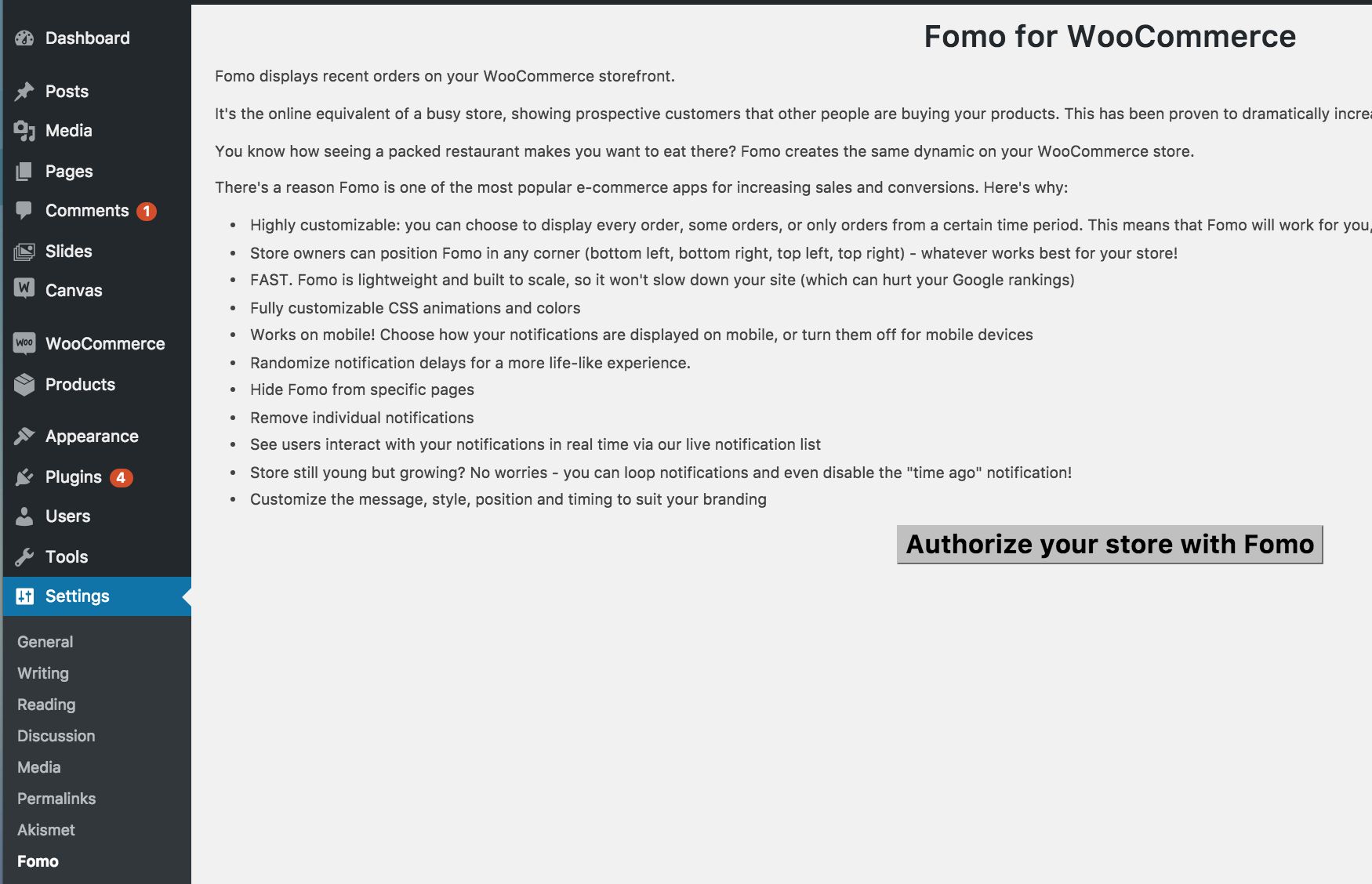Hình ảnh được đo lường và cấu hình bằng pixel, ví dụ, 800 x 800 pixel. Lưu ý rằng số đầu tiên là chiều rộng và số thứ hai là chiều cao. Chúng tôi khuyên bạn nên tổ chức hình ảnh của mình trong một thư mục ngoại tuyến và giữ một bản sao lưu trong trường hợp bạn cần chúng trong tương lai hoặc chỉnh sửa một hình ảnh một cách sai lầm và muốn quay lại ban đầu.
Loại hình ảnh
WooCommerce sử dụng ba loại hình ảnh sản phẩm cho các vị trí và mục đích khác nhau:
- La imagen de un solo producto là hình ảnh lớn nhất và đề cập đến hình ảnh chính / nổi bật trên trang chi tiết sản phẩm cá nhân của bạn.
- Las imágenes de catálogo là hình ảnh kích thước vừa xuất hiện trong các vòng lặp sản phẩm, như trang cửa hàng, các trang danh mục sản phẩm, các sản phẩm liên quan, các bán hàng định hướng và các bán hàng chéo.
- Las miniaturas de productos là hình ảnh nhỏ nhất được sử dụng trong giỏ hàng, các tiện ích và các hình thu nhỏ của bộ sưu tập (tùy chọn) dưới hình ảnh sản phẩm đơn.
Thêm hình ảnh và bộ sưu tập sản phẩm
Thêm hình ảnh sản phẩm và bộ sưu tập là các tùy chọn có sẵn ở bên phải khi thêm hoặc chỉnh sửa một sản phẩm trong cửa hàng của bạn từ WooCommerce> Productos . 
Hình ảnh sản phẩm
imagen del producto là hình ảnh chính của sản phẩm của bạn và được sử dụng lại ở các kích thước khác nhau trong cửa hàng của bạn. Chọn Establecer imagen del producto .  Chọn một hình ảnh hiện có trong thư viện truyền thông của bạn hoặc tải lên một hình ảnh mới.
Chọn một hình ảnh hiện có trong thư viện truyền thông của bạn hoặc tải lên một hình ảnh mới.  Elimina y edita hình ảnh của sản phẩm nếu bạn muốn thay đổi nó, nếu cần thiết. Thêm, xoá và chỉnh sửa một hình ảnh của một sản phẩm được thực hiện giống như hình ảnh nổi bật cho các bài nhập và trang.
Elimina y edita hình ảnh của sản phẩm nếu bạn muốn thay đổi nó, nếu cần thiết. Thêm, xoá và chỉnh sửa một hình ảnh của một sản phẩm được thực hiện giống như hình ảnh nổi bật cho các bài nhập và trang.
Bộ sưu tập sản phẩm
Thêm hình ảnh vào bộ sưu tập sản phẩm
Bộ sưu tập sản phẩm hiển thị tất cả các hình ảnh được gắn kết với một sản phẩm thông qua hộp meta Bộ sưu tập sản phẩm. Tạo một galería de productos bằng cách sử dụng cùng một phương pháp được sử dụng để thêm một hình ảnh sản phẩm, nhưng sử dụng hộp meta Bộ sưu tập sản phẩm. 
Sắp xếp lại hình ảnh trong bộ sưu tập sản phẩm
Các hình ảnh trong bộ sưu tập sản phẩm có thể được sắp xếp lại dễ dàng bằng cách kéo và thả. Chỉ cần sắp xếp lại hình ảnh của bạn bằng cách di chuyển chúng. 
Xóa hình ảnh khỏi bộ sưu tập sản phẩm
Để xóa một hình ảnh khỏi bộ sưu tập sản phẩm, di chuột qua hình ảnh và nhấp vào «x» màu đỏ. 
Góc nhìn của khách hàng
Một khi đã thêm một hình ảnh sản phẩm và một bộ sưu tập, khách hàng có thể xem chúng trong cửa hàng của bạn.  Cũng có thể thực hiện zoom và xem một phần lớn của hình ảnh bằng cách di chuột qua nó.
Cũng có thể thực hiện zoom và xem một phần lớn của hình ảnh bằng cách di chuột qua nó.  Hoặc khách hàng có thể nhấp vào tùy chọn Kính lúp + ở góc trên cùng bên phải.
Hoặc khách hàng có thể nhấp vào tùy chọn Kính lúp + ở góc trên cùng bên phải.  Và xuất hiện một caja de luz để khách hàng có thể xem toàn cảnh được làm nổi bật của hình ảnh trên nền tối và, nếu có, xem bộ sưu tập như một slideshow.
Và xuất hiện một caja de luz để khách hàng có thể xem toàn cảnh được làm nổi bật của hình ảnh trên nền tối và, nếu có, xem bộ sưu tập như một slideshow.  Các động tác cảm ứng cũng hoạt động trên thiết bị di động.
Các động tác cảm ứng cũng hoạt động trên thiết bị di động.

 English
English